如何解决电脑网络提示无Internet访问权限方法
1、去360官方下载360安全卫士并安装好

2、点击 功能大全

3、网络优化
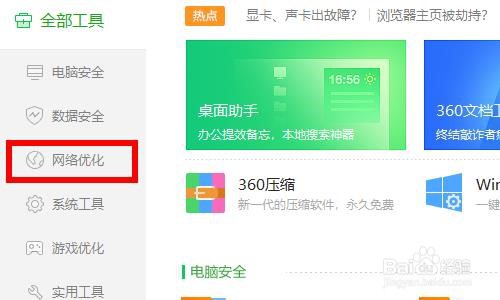
4、断网急救箱

5、点击前面诊断 出来了问题 在点击立即修复就可以了

6、这里说一下 如果其他的问题都修复成功就这里的电脑能否上网一直修复不成功 说明不是系统问题了,你得去看看路由器可以先关闭一下路由器在打开,或者网络运营商那边出现问题了

7、如果是第一个网络硬件配置这里出现问题的话就看一下网线是不是没有插好

8、其他的问题都可以修复的
1、点击系统左下角的win图标 找到设置点击进去
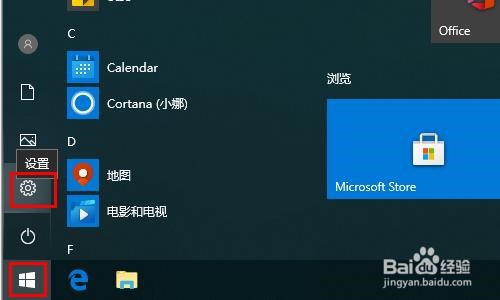
2、点击网络和Internet

3、点击 网络疑难解答 他会自动修复
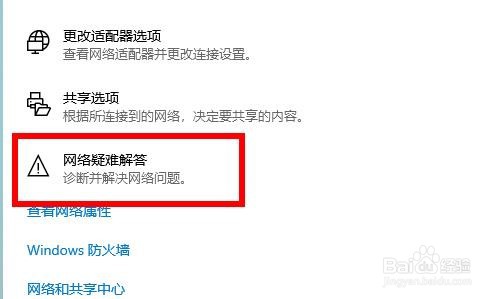
4、如果还是修复不了 那么点击下面的 网络重置
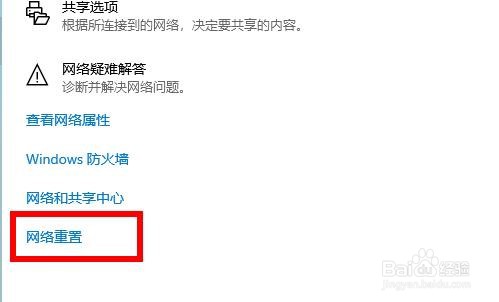
5、点击立即重置
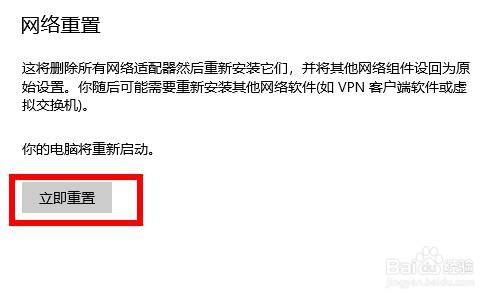
声明:本网站引用、摘录或转载内容仅供网站访问者交流或参考,不代表本站立场,如存在版权或非法内容,请联系站长删除,联系邮箱:site.kefu@qq.com。
阅读量:171
阅读量:188
阅读量:101
阅读量:72
阅读量:111